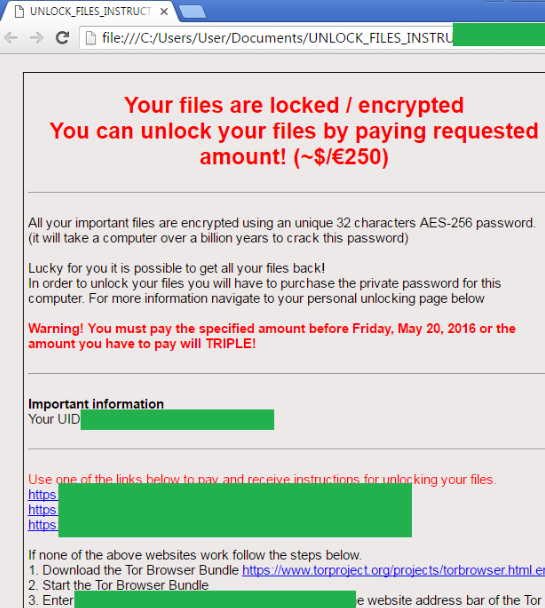Tips tentang penghapusan GNL Locker
GNL Locker adalah sebuah parasit yang berbahaya yang digunakan oleh penjahat cyber untuk membuat keuntungan dari pengguna komputer yang tidak curiga. Pertama kali muncul online pada tahun 2015 dan sejak itu telah dimodifikasi beberapa kali. Metode distribusi parasit, bagaimanapun, tetap sama. Itu berakumulasi sistem dengan menggunakan taktik tipuan seperti sebagai spam email dengan lampiran berbahaya, iklan palsu, link rusak, situs web tidak dapat diandalkan, dan banyak lagi. Sekali di dalam, itu mengenkripsi data Anda, sehingga tidak mungkin bagi Anda untuk mengaksesnya.
Malware kemudian menuntut bahwa Anda membayar sejumlah uang tertentu untuk mengambil file Anda. Hal ini jelas bahwa ketika datang ke penjahat cyber ada tidak ada jaminan. Itulah sebabnya kami tidak menganjurkan buang-buang uang dengan membayar tebusan apa yang disebut. Sebaliknya apa yang harus Anda lakukan adalah untuk menghapus GNL Locker sesegera mungkin.
 bagaimana cara kerja GNL Locker?
bagaimana cara kerja GNL Locker?
GNL Locker sama dengan anggota lain dari kelompok malware ini termasuk ransomware tersebut sebagai Cryptowall, Critroni, Cryptolocker, dan lain-lain. Itu dapat dengan mudah meluncur ke PC Anda tanpa pemberitahuan, terutama jika Anda tidak memiliki alat kuat anti-malware diinstal. Setelah mendapat akses ke sistem Anda, itu mulai proses enkripsi, yang mempengaruhi berbagai jenis file termasuk dokumen, video, foto, presentasi, database, dan banyak lagi. Setelah malign program dilakukan merusak file Anda, itu menyajikan Anda dengan catatan tebusan, yang menjelaskan bagaimana Anda dapat memulihkan data.
Catatan tebusan menyatakan bahwa Anda bisa mendapatkan file kembali hanya dengan membeli kunci dekripsi. Harga kunci dapat bervariasi tergantung pada versi aplikasi berbahaya. Telah diketahui kisaran $ 24-$200. Para hacker menuntut bahwa Anda membayar uang sampai batas waktu tertentu, biasanya 96 jam. Anda mungkin juga akan diberikan kesempatan untuk memiliki 5 file Anda didekripsi secara gratis. Seperti yang telah disebutkan, tidak ada alasan mengapa Anda harus mempercayai penjahat cyber untuk menindaklanjuti janji-janji mereka. Jika Anda tidak ingin membuang-buang uang Anda, Anda harus menghapus GNL Locker dari komputer Anda segera. Setelah Anda melakukannya, Anda akan dapat mencoba cara lain untuk memulihkan file Anda.
Bagaimana menghapus GNL Locker?
Ada pertanyaan bahwa Anda harus menghentikan GNL Locker tanpa penundaan lebih lanjut dan satu-satunya cara untuk melakukannya adalah dengan menerapkan kuat anti-malware utilitas. Jika Anda men-download alat anti-malware dari halaman kami, akan memindai sistem Anda dan mendeteksi semua komponen berbahaya. Ini kemudian akan menghapus GNL Locker bersama dengan file lain berbahaya dan program hadir pada PC Anda. Selain GNL Locker removal, perangkat lunak keamanan juga akan membantu memastikan bahwa komputer Anda tetap dijaga dari ancaman yang sama di masa depan dengan menyediakan real-time perlindungan online.
Setelah Anda menghapus GNL Locker, Anda akan dapat mencoba memulihkan data Anda. Ada beberapa metode Anda dapat memilih dari. Jika Anda memiliki file yang didukung, Anda seharusnya tidak kesulitan memulihkan mereka. Jika tidak, Anda dapat men-download salah satu alat dekripsi file yang tersedia online seperti Photorec, R-Studio, atau serupa. Dalam kasus mereka tidak bekerja baik, Anda dapat mencoba menggunakan fitur Windows bayangan Volume salinan atau sebuah program yang disebut ShadowExplorer.
Offers
Men-download pemindahan alatto scan for GNL LockerUse our recommended removal tool to scan for GNL Locker. Trial version of provides detection of computer threats like GNL Locker and assists in its removal for FREE. You can delete detected registry entries, files and processes yourself or purchase a full version.
More information about SpyWarrior and Uninstall Instructions. Please review SpyWarrior EULA and Privacy Policy. SpyWarrior scanner is free. If it detects a malware, purchase its full version to remove it.

WiperSoft Review rincian WiperSoft adalah alat keamanan yang menyediakan keamanan yang real-time dari potensi ancaman. Saat ini, banyak pengguna cenderung untuk perangkat lunak bebas download dari In ...
Men-download|lebih


Itu MacKeeper virus?MacKeeper tidak virus, tidak adalah sebuah penipuan. Meskipun ada berbagai pendapat tentang program di Internet, banyak orang yang begitu terkenal membenci program belum pernah dig ...
Men-download|lebih


Sementara pencipta MalwareBytes anti-malware telah tidak dalam bisnis ini untuk waktu yang lama, mereka membuat untuk itu dengan pendekatan mereka antusias. Statistik dari situs-situs seperti seperti ...
Men-download|lebih
Quick Menu
langkah 1. Uninstall GNL Locker dan program terkait.
Membuang GNL Locker dari Windows 8
Klik kanan di sudut kiri bawah layar. Setelah cepat mengakses Menu muncul, pilih Control Panel memilih program dan fitur, dan pilih meng-Uninstall software.


Membuang GNL Locker dari Windows 7
Klik Start → Control Panel → Programs and Features → Uninstall a program.


Menghapus GNL Locker dari Windows XP
Klik Start → Settings → Control Panel. Cari dan klik → Add or Remove Programs.


Membuang GNL Locker dari Mac OS X
Klik tombol Go di bagian atas kiri layar dan pilih aplikasi. Pilih folder aplikasi dan mencari GNL Locker atau perangkat lunak lainnya yang mencurigakan. Sekarang klik kanan pada setiap entri tersebut dan pilih Move to Trash, kemudian kanan klik ikon tempat sampah dan pilih Kosongkan sampah.


langkah 2. Menghapus GNL Locker dari browser Anda
Mengakhiri ekstensi yang tidak diinginkan dari Internet Explorer
- Sentuh ikon perkakas dan pergi ke Kelola Add-on.


- Pilih Toolbar dan ekstensi dan menghilangkan semua entri yang mencurigakan (selain Microsoft, Yahoo, Google, Oracle atau Adobe)


- Meninggalkan jendela.
Ubah homepage Internet Explorer jika diganti oleh virus:
- Sentuh ikon roda gigi (menu) di sudut kanan atas dari browser Anda, lalu klik Opsi Internet.


- Secara umum Tab menghapus berbahaya URL dan masukkan nama domain yang lebih baik. Tekan Terapkan untuk menyimpan perubahan.


Mengatur ulang peramban
- Klik ikon gigi dan pindah ke Internet Options.


- Buka tab lanjutan dan tekan Reset.


- Pilih Hapus setelan pribadi dan pilih Reset satu lebih banyak waktu.


- Tekan tutup dan meninggalkan peramban.


- Jika Anda dapat membuat ulang peramban, mempekerjakan terkemuka anti-malware dan memindai komputer Anda seluruh dengan itu.
Menghapus GNL Locker dari Google Chrome
- Mengakses menu (pojok kanan jendela) dan memilih pengaturan.


- Pilih ekstensi.


- Menghilangkan ekstensi mencurigakan dari daftar dengan mengklik tong sampah di samping mereka.


- Jika Anda tidak yakin mana ekstensi untuk menghapus, Anda dapat menonaktifkan mereka sementara.


Ulang Google Chrome homepage dan default mesin pencari apakah itu pembajak oleh virus
- Tekan pada ikon menu dan klik Pengaturan.


- Mencari "Buka halaman tertentu" atau "Mengatur halaman" di bawah "di start up" opsi dan klik pada halaman Set.


- Di jendela lain menghapus situs pencarian berbahaya dan masukkan yang ingin Anda gunakan sebagai beranda Anda.


- Di bawah bagian Cari Pilih Kelola mesin pencari. Ketika di Search Engine, menghapus situs berbahaya Cari. Anda harus meninggalkan hanya Google atau nama pilihan pencarian Anda.




Mengatur ulang peramban
- Jika browser masih tidak bekerja dengan cara yang Anda suka, Anda dapat menyetel ulang setelan.
- Buka menu dan arahkan ke pengaturan.


- Tekan tombol Reset pada akhir halaman.


- Tekan tombol Reset satu kali lagi di kotak konfirmasi.


- Jika Anda tidak dapat membuat ulang pengaturan, pembelian sah anti-malware dan scan PC Anda.
Membuang GNL Locker dari Mozilla Firefox
- Di sudut kanan atas layar, tekan menu dan pilih Pengaya (atau tekan Ctrl + Shift + A secara bersamaan).


- Pindah ke daftar ekstensi, dan Pengaya dan menghapus semua entri yang mencurigakan dan tidak diketahui.


Ubah homepage Mozilla Firefox jika diganti oleh virus:
- Tekan pada menu (pojok kanan atas), Pilih Options.


- Pada tab Umum menghapus berbahaya URL dan memasukkan lebih baik website atau klik Kembalikan ke default.


- Tekan OK untuk menyimpan perubahan.
Mengatur ulang peramban
- Buka menu dan tekan tombol bantuan.


- Pilih informasi pemecahan masalah.


- Tekan Refresh Firefox.


- Pada kotak konfirmasi, klik Refresh Firefox sekali lagi.


- Jika Anda dapat membuat ulang Mozilla Firefox, memindai komputer Anda seluruh dengan anti-malware dapat dipercaya.
Menghapus GNL Locker dari Safari (Mac OS X)
- Mengakses menu.
- Pilih Preferensi.


- Pergi ke Tab ekstensi.


- Tekan tombol Uninstall di samping GNL Locker tidak diinginkan dan menyingkirkan semua tidak diketahui entri lain juga. Jika Anda tidak yakin apakah ekstensi tersebut dapat dipercaya atau tidak, cukup centang kotak Aktifkan untuk menonaktifkannya sementara.
- Restart Safari.
Mengatur ulang peramban
- Sentuh ikon menu dan pilih Reset Safari.


- Pilih opsi yang Anda inginkan untuk reset (sering mereka semua adalah dicentang) dan tekan Reset.


- Jika Anda tidak dapat mereset browser, memindai seluruh PC dengan sebuah otentik malware removal software.